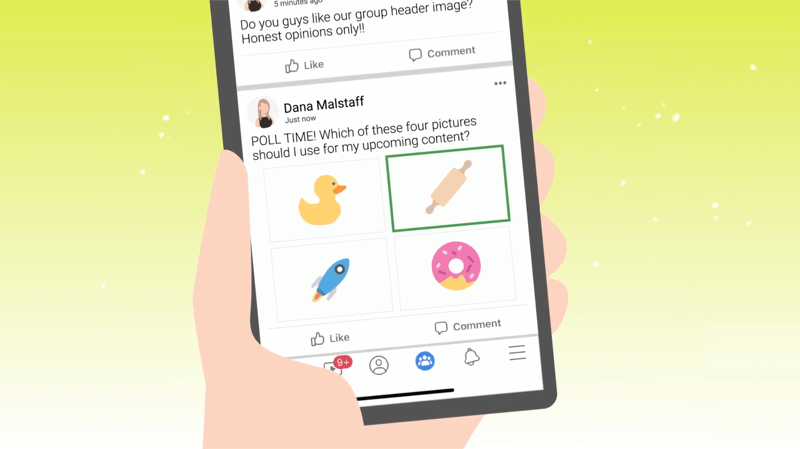Como configurar o Gmail Meter para obter estatísticas úteis sobre emails
Gmail Google / / March 18, 2020
O Gmail Meter é um script não oficial do Google Apps que gera algumas estatísticas úteis sobre sua conta do Gmail. Veja como configurá-lo e obter suas informações.
O Gmail Meter é um script não oficial do Google Apps que gera algumas estatísticas úteis sobre sua conta do Gmail. Se você tiver curiosidade sobre os detalhes da sua atividade de e-mail, isso pode ser bastante útil. E se você não estiver muito curioso sobre suas estatísticas do Gmail, ainda é divertido e interessante de usar.
Como usar o medidor do Gmail
Primeiro de tudo, faça login no seu documentos Google conta e crie uma nova planilha.
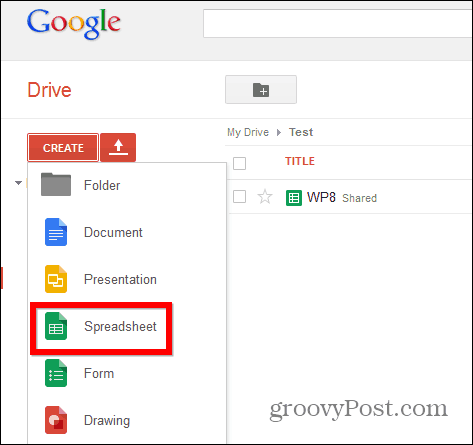
Então vá paraFerramentas e depois Galeria de scripts.
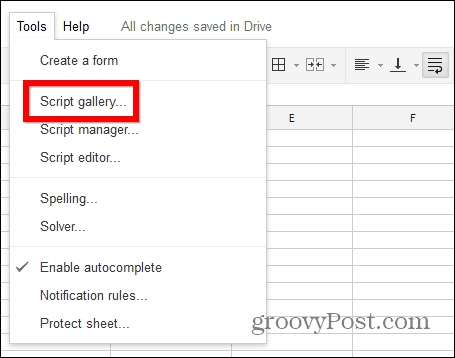
Procurar por Medidor do Gmail e instale-o - você precisará autorizá-lo antes de avançar.
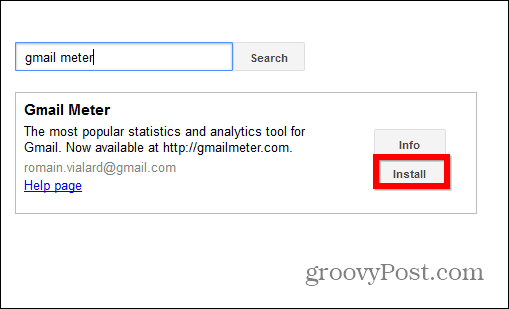
Você perceberá que possui um novo menu nas planilhas, chamado Gmail Meter. Entre nisso e clique em Obter um relatório.
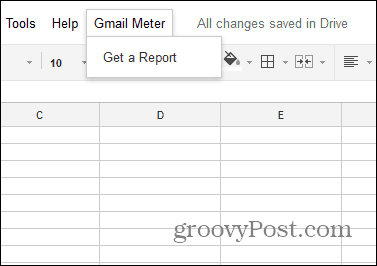
Você pode escolher entre um relatório mensal e um personalizado. O relatório mensal enviará um novo relatório no primeiro dia de cada mês e poderá ser uma boa idéia se você quiser ter uma visão geral de tudo, de forma constante.
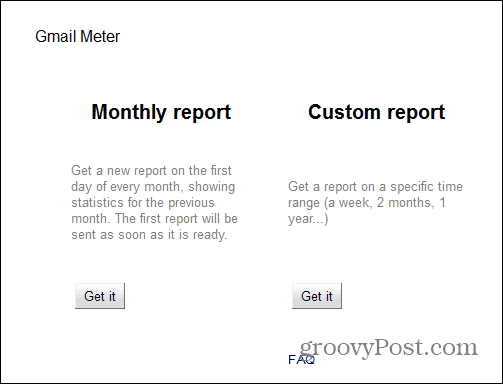
Um relatório personalizado permite especificar o período de tempo para o qual você deseja um relatório.
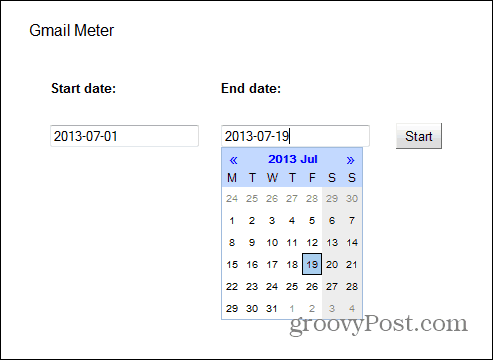
É isso, agora você pode fechar a planilha. Depois que o relatório for concluído, você receberá um e-mail dele. O email é preenchido com várias estatísticas interessantes, como o número de conversas que você teve e as estatísticas importantes, como os principais destinatários e remetentes.
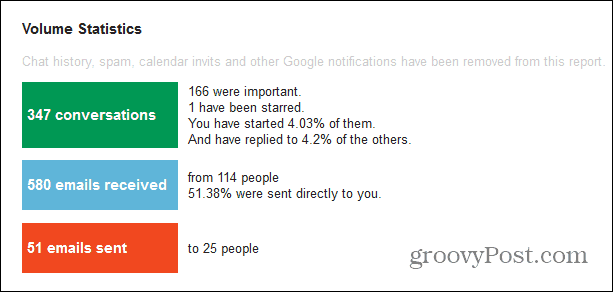
Você também obtém uma análise detalhada do tráfego, além de categorias de email em um gráfico de pizza limpo e fácil de ler.
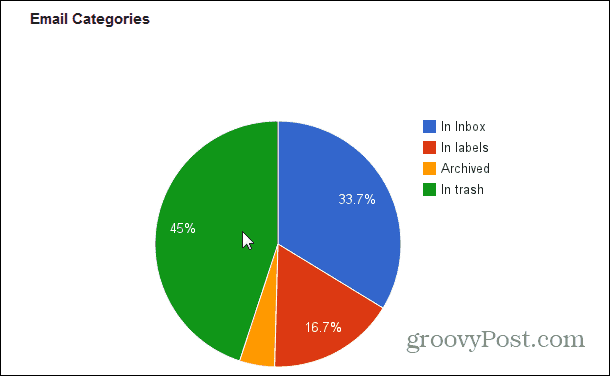
Também está incluída uma estatística informando o tempo médio até você responder às mensagens, bem como o tempo até obter respostas.
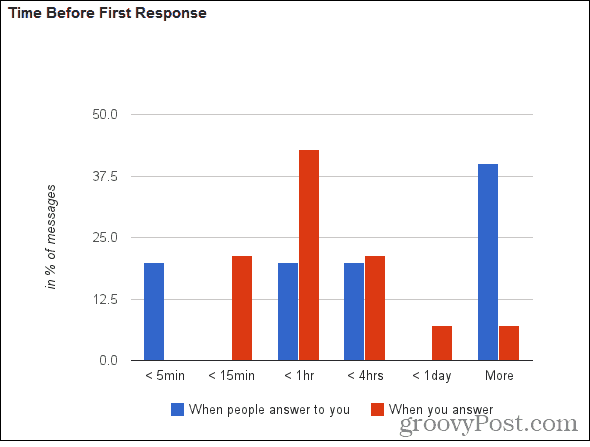
Outra estatística refere-se ao tamanho médio das suas mensagens, se você realmente se importa com isso.
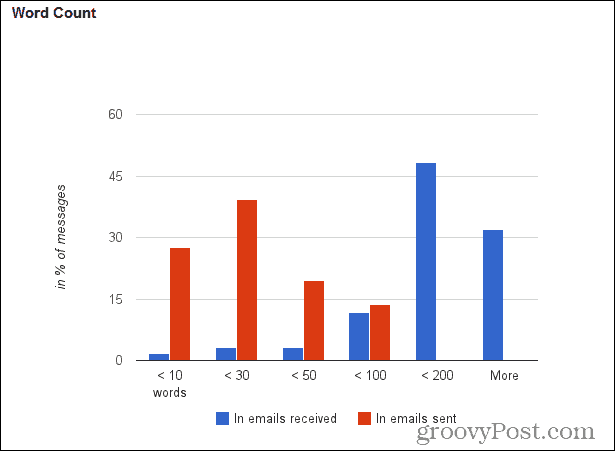
Ao todo, toneladas de coisas interessantes que você pode obter mensalmente.
E se você preferir ver esses e-mails em Google Chrome, no seu dispositivo iOS, saiba que você sempre pode fazer o jailbreak com
com Evasi0nou se é pré-iOS 6.0, com GreenP0ison.